横条电脑音响的测评结果是什么?使用中可能遇到哪些问题?
30
2025-03-13
在电脑制图过程中,图像和图标的尺寸对最终视觉效果有着至关重要的影响。有时候,用户可能会遇到图标或图像过大,超出了设计范围,这时如何进行尺寸调整就显得尤为重要。本文将深入探讨电脑制图时遇到图标尺寸过大的问题,并介绍一些简单有效的方法来解决这个问题。
在进行电脑制图时,图标作为视觉元素,其大小直接影响到设计的整体美观和用户的视觉体验。图标过大会导致界面拥挤,影响美感;过小则可能导致细节丢失,不便于识别。了解如何调整图标尺寸是每个制图者必须掌握的基本技能。

矢量图形编辑软件是调整图标的理想选择,因为它们处理的是基于数学方程的图形,这意味着无论你如何放大或缩小,图形都能保持清晰度。
1.AdobeIllustrator
作为矢量图形编辑的行业标准,AdobeIllustrator提供了强大的图标调整功能。
步骤一:打开AdobeIllustrator程序,并导入你想要调整的图标。
步骤二:选中图标后,使用“变换”工具中的“缩放”功能,输入你想要的比例,进行缩放。
步骤三:调整完毕后,记得保存你的工作。
2.CorelDRAW
CorelDRAW是另一个广泛使用的矢量图形编辑软件。
步骤一:启动CorelDRAW,并打开含有图标的文件。
步骤二:选择图标后,右键点击并选择“变换”菜单下的“均匀缩放”。
步骤三:键入缩放百分比或拖动边缘以手动调整大小。
步骤四:完成调整后保存文件。
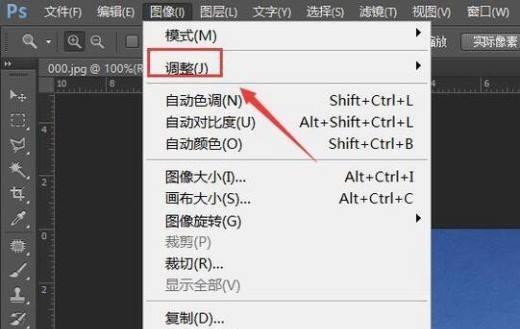
如果你使用的是位图图形,如.jpg或.png文件,就需要使用位图编辑软件进行调整。
1.AdobePhotoshop
步骤一:在AdobePhotoshop中打开需要调整大小的图像。
步骤二:点击菜单栏的“图像”>“图像大小”。
步骤三:勾选“重新采样”,可以选择不同的插值方法来优化图像质量。
步骤四:输入新的尺寸数值,然后点击“确定”。
步骤五:保存你的更改。
2.GIMP
GIMP是一款免费的位图编辑软件。
步骤一:在GIMP中打开图像。
步骤二:选择“图像”>“缩放图像”。
步骤三:输入新的宽度和高度值,确保锁定比例以避免图像变形。
步骤四:点击“缩放”按钮,然后保存文件。
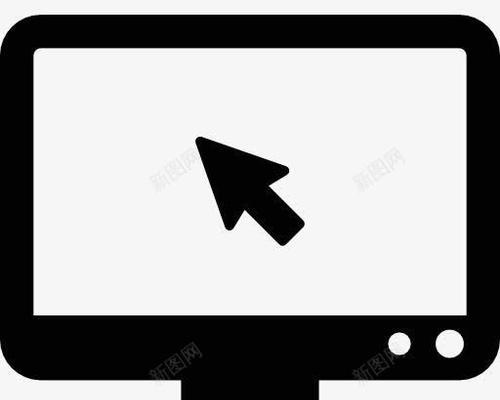
在调整图标尺寸时,以下是一些有用的提示:
在缩放前,尽可能保留图标或图像的原始文件,以便在需要时可以无损地调整。
如果调整位图大小,请注意图像质量可能会下降。在调整之前,确保了解你使用的软件中最适合的插值方法。
矢量图形可以无损地缩放到任意大小,而位图图形则需要优化放大时的质量损失。
掌握电脑制图中图标尺寸调整的方法对提高设计质量和工作效率至关重要。无论是使用矢量图形编辑软件还是位图编辑软件,都可以找到简单且有效的解决方案。希望本文提供的方法和技巧能够帮助你在制图过程中提高精确度,达到理想的设计效果。
版权声明:本文内容由互联网用户自发贡献,该文观点仅代表作者本人。本站仅提供信息存储空间服务,不拥有所有权,不承担相关法律责任。如发现本站有涉嫌抄袭侵权/违法违规的内容, 请发送邮件至 3561739510@qq.com 举报,一经查实,本站将立刻删除。